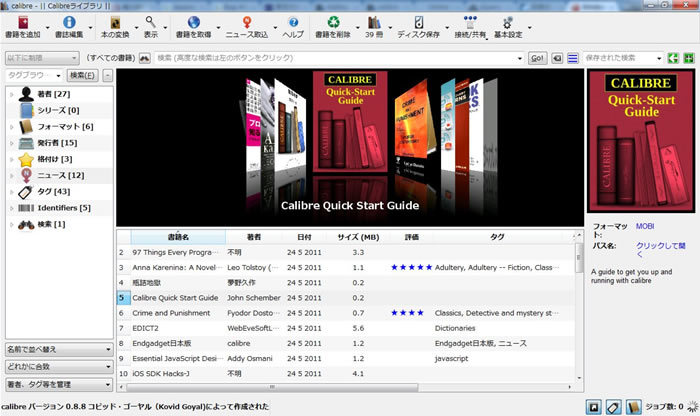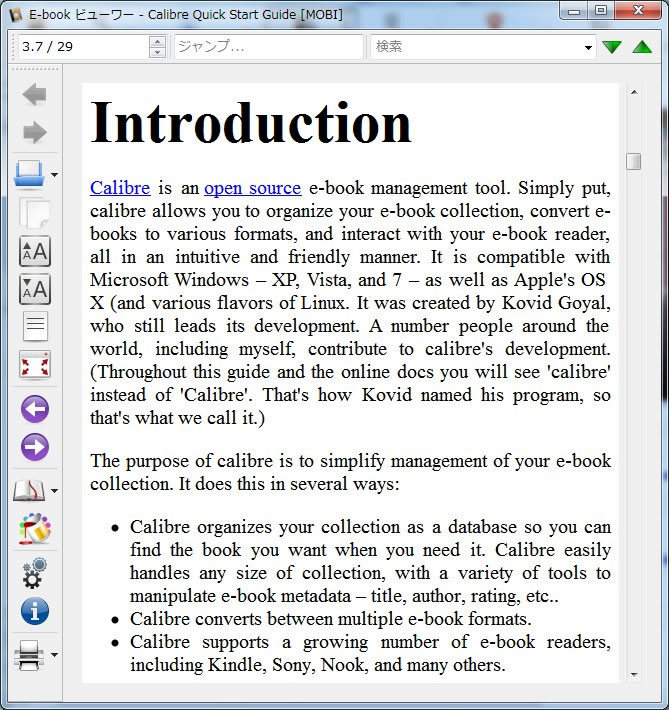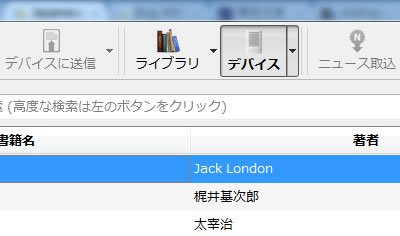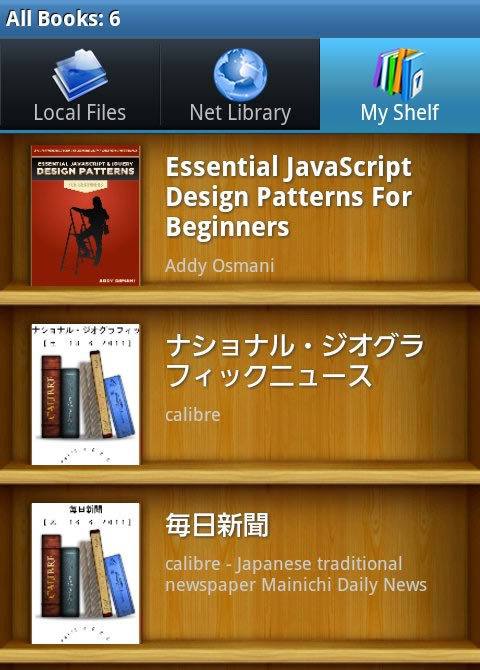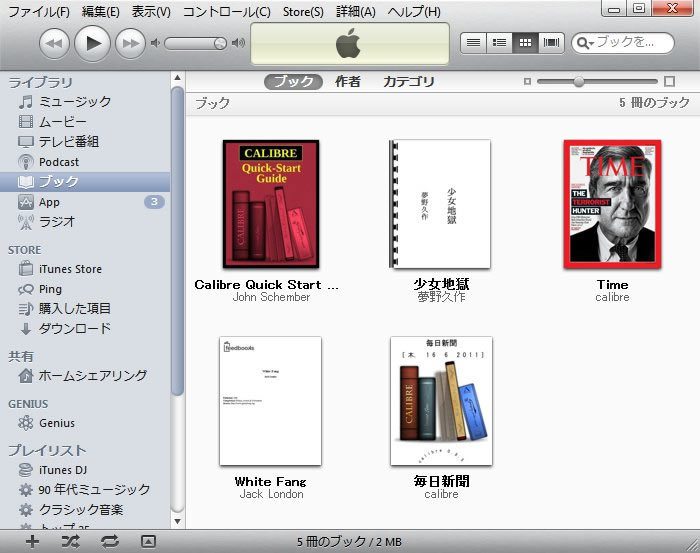電子書籍、使ってますか?
こんにちはみなさん、今回からCalibre(カリバー)の連載をさせてもらいます。西村です。
ところで、日本でも電子書籍が話題になっていますが、皆さん使っていますか? そうですよね、日本の電子書籍、ちょっと手を出しづらいですよね。フォーマットは乱立していて、しかもどれも互換性が無いので、どのデバイスを買えばいいのかわからないし、PCで読むにしても、ストアは中途半端な量しかないので、自分の読みたい本は見つからないし…。
かたやアメリカでは、Amazonの売り上げの中で紙の本より電子書籍の方が多くなった、なんて話を聞きますが、だいぶ日本の状況とは温度差があるようですね。
かく言うぼくも、どういう経緯で電子書籍やCalibreにはまってしまったかと言うと、ひょんなことから国際版のAmazon Kindleを買ってしまったことから始まったのです。と言うのも、あるSF小説(「 彷徨える艦隊」シリーズ)の最終巻の翻訳本が待っても待っても出ないのに業を煮やして、英語版に手を出そうと思ったのですが、どうせならKindleで読んでみようか、と思ったのがきっかけです(案の定、まだKindleで読み終わらないうちに翻訳本も出てしまったのですが…) 。
しかし、Kindleを手にして、あるいはCalibreに出会って、その盛り上がりをこの目で見ると、電子書籍、いやアメリカの電子書籍の世界の熱気を垣間見ることができた気がします。Calibre一つみても結構な盛り上がりを感じてしまいます。そしてそれは英語の電子書籍だけでなく、フリーなコンテンツ等を使って日本語のコンテンツにも広がりつつあるように感じます。
本連載では、Calibreを使って電子書籍を入手したり、メンテナンスしたり、もろもろの操作の説明とともに、電子書籍の面白さをいくらかでも説明できるといいな、と思っています。
Open Sourceの電子書籍管理ツール「Calibre」
Calibre(カリバー) はオープンソースの電子書籍管理ツールです。ちょうど音楽の管理にiTunesを使うように、基本的には電子書籍の管理をするのに使います。しかし、管理と言うと簡単な機能しかないような印象がしますが、ちょうどiTunesがiTunes Music Storeで音楽を購入・入手したり、CDから取り込んだり、iPodに転送したり、Podcastを再生したり、と言ったような多様な機能があるのと同じように、Calibreにも電子書籍を扱う上での便利な機能が多数備わっています。
Calibreのメイン画面
CalibreはPythonベースのオープンソースのプログラムで、Windowsだけでなく、MacOSX、Linux版があるので、幅広いプラットフォームで使用できます(Windows版にはPortable版もあります) 。
上図の「メイン画面」の中央に見えるように、カバーフローやリストで電子書籍を管理できます(左側にあるのがタグ・ブラウザー、右側には電子書籍の詳細が表示されている) 。
主な機能には以下のような物があります(Calibreサイトから抜粋したものに追記) 。
電子書籍ライブラリの管理
EPub, MOBI, LRF, PDF, HTMLなどを含む20以上のフォーマットに対応
電子書籍フォーマットの変換
電子書籍リーダーデバイスとの通信
ニュースサイトからのダウンロードと電子書籍への変換
電子書籍ビューワー
コンテントサーバー
有料無料の電子書籍取得
書誌情報・表紙の検索・ダウンロード
カスタマイズ機能(ニュースサイト・レシピやデバイスのプラグイン)
日本語でも、縦書きやルビ等の特別な機能を除くと、現在のところ(プログラムの翻訳も含めて)ほとんど問題なく動作します。日本語のニュースサイトも20以上のサイトがサポートされています。残念なのは、まだ日本の電子書籍フォーマットや、日本のストア等に対応していないため、書籍の入手等はCalibreから簡単に、と言うわけには行かないことでしょうか。
そして、特筆すべきは、そのリリース頻度で、ほぼ毎週金曜日に毎回新ヴァージョンのリリースを行っており、かなりのスピード感でバグフィックスや機能拡張がどんどん行われています。たぶん、日本でCalibreのユーザーが増えて行けば、日本語関係で問題があっても(きちんとバグレポートされて)結構早いスピードで対応してもらえるのではないかと思っています。それと、青空文庫の直接ダウンロード機能だったり、仕様が公開されている(される)日本特有のフォーマット等のサポート、等の周辺的な開発もだんだんと進むのではないかと期待しています。
CalibreのEBookビューワーで、Calibre自身のマニュアルを表示中
Calibreを使ってみる
では実際に、Calibreを電子書籍リーダーやスマートフォンに接続して使ってみましょう。ここでは僕の手元にあるKindle, Android phone, iPhoneに接続してみます。まずはKindleに繋いで見ましょう。
Kindleに繋ぐ
Kindleに繋ぐのは非常に簡単です。Calibreを立ち上げてKindleをUSBケーブルで繋いでください。10~20秒ほど待てば、自動的にCalibreにKindleが認識されます。認識されるとツールバーにKindleのアイコンが表示されるので、それをクリックするとKindle内の電子書籍の一覧が表示されます。
Kindleに接続するとKindleのデバイス・アイコンが現れる
この状態でCalibreライブラリ側から電子書籍を送ったり、逆にKindleからライブラリにコピーしたり、削除したりの操作が可能です(Kindleでサポートされない電子書籍フォーマットの書籍を送ろうとした場合、フォーマットを変換するかのダイアログが現れ、簡単に変換できます) 。
基本的にCalibreはこのようにして電子書籍をデバイスに送ったり、デバイスから取ってきたりして管理します(プラグインでライブラリとデバイスを自動的に同期するものもあるようです) 。
ちなみに、この状態ではKindleは通常通りUSBメディアとしてPCにマウントされています。Calibreから「このデバイスを取り外す」をすると、アンマウントすることもできます。
Androidに繋ぐ
次にAndroidに繋いで見ましょう。CalibreはメジャーなAndroidデバイスをサポートしているので、Kindleと同様に繋ぐだけで認識します。後はAndroid Marketからムーン+リーダー 等の電子書籍リーダーアプリをインストールすれば、Androidで電子書籍が見れるようになります。
Androidのムーン+リーダーへ移した電子書籍
もし、CalibreでサポートされていないAndroidデバイスの場合の時は、「 接続/共有」のプルダウンボタンから「フォルダーに接続」を行うと、フォルダーをデバイスに見立てて接続してくれます。ただし、この場合にはデバイスを接続しても自動的にCalibreに現れてくれません。その場合には少し設定が面倒になりますが、User Defined Deviceと言うプラグインを設定して自動接続をすることも可能です。詳しくはFAQ を参照してください。
iPhoneに接続してみる
さて、最後にiPhoneなどのiOSデバイスですが、実はこれがちょっと難しいのです。基本的にCalibreはiOSデバイスに直接接続する機能は持っておらず、iTunesを介しての接続となるのですが、それにも2種類の方式があります。1つはCalibreがiTunesを遠隔操作して擬似的に直接的に接続するように見せかける方法で、もう一つはCalibreがiTunesの「ブック」セクションと接続する方法です。後者の方法は、その後にiTunesでiOSデバイスと再度同期する必要があります。再度同期と言うと面倒そうですが、どのみちiOSデバイスを使っているとiTunesで同期することが多いため、逆にこちらの方がお勧めの方法だそうです。これらの接続方法についてはここ に詳しい方法があります。
今回は自動接続はせず、手動で「iTunesに接続」ボタンを押しiTunesに電子書籍を送ってみます。方法は簡単です。「 接続/共有」のプルダウンボタンから「iTunesに接続」の項目を選択するとiTunesが最小化状態で起動し、CalibreのツールバーにiTunesアイコンのボタンが現れ、iTunesに接続した状態になります。この状態でデバイスに電子書籍(ePubまたはPDF)を送るとiTunesに転送され、その後iPhoneと同期するとiPhone上のiBookで送った電子書籍が読めるようになります。
CalibreからiTunesに送られた電子書籍
これらの方法のほかに一部のアプリケーションを使うと、Calibreのコンテンツサーバーから書籍をダウンロードすることができるそうです。この方法だと無線LANで接続できるので、簡単でいいですね。詳しくはCalibreのFAQ をご覧ください。